Διαγράψτε το ιστορικό περιήγησης στο iPad. Πώς να διαγράψετε το ιστορικό περιήγησης στο Safari σε iPhone και iPad. Πώς να διαγράψετε την προσωρινή μνήμη και το ιστορικό στο Safari στο Mac
Το πρόγραμμα περιήγησης Safari αποθηκεύει αυτόματα το ιστορικό περιήγησης και αναζήτησης. Ωστόσο, αυτές οι πληροφορίες καταλαμβάνουν χώρο στη μνήμη της κινητής συσκευής ή του υπολογιστή σας. Επιπλέον, το βάρος του περιοδικού μπορεί εύκολα να φτάσει αρκετές εκατοντάδες megabyte. Σε αυτό το άρθρο, θα μιλήσουμε για τον τρόπο εκκαθάρισης του ιστορικού ιστορικού στο Safari σε διαφορετικές πλατφόρμες, καθώς και για το πώς να αποτρέψετε την αποθήκευση του ιστορικού ιστορικού. Αξίζει να σημειωθεί ότι ανάλογα με την πλατφόρμα (iOS ή OS X), τα περιεχόμενα του αρχείου καταγραφής είναι κάπως διαφορετικά. Για παράδειγμα, σε μια κινητή συσκευή, περιλαμβάνει: - Προβεβλημένες ιστοσελίδες. - Λίστα ανοιχτών ιστοσελίδων με χρονολογική σειρά. - Λίστα με τοποθεσίες που επισκέπτεστε συχνά. - Μπισκότα. - Ερωτήματα αναζήτησης. - Ιστότοποι που προστέθηκαν στη "Γρήγορη αναζήτηση ιστότοπου". - Ιστότοποι που ζητούν άδεια παρακολούθησης της τοποθεσίας του χρήστη. Στο OS X, αυτή η λίστα συμπληρώνεται με πολλά ακόμη στοιχεία, μεταξύ των οποίων είναι: - Ιστότοποι που ζητούν άδεια αποστολής ειδοποιήσεων. - Ιστότοποι με περιεχόμενο που κυκλοφόρησαν με Εξοικονόμηση ενέργειας. - Απαντήσεις σε αιτήματα για ιστότοπους που πρέπει να επιτρέπεται να χρησιμοποιούν το WebGL. Για να διαγράψετε το ιστορικό σας στο Safari σε iPhone, iPad και iPod touch: 1. Ανοίξτε τις Ρυθμίσεις. 2. Μεταβείτε στην ενότητα Safari.


3. Επιλέξτε "Εκκαθάριση ιστορικού και δεδομένων τοποθεσίας". 4. Επιβεβαιώστε την εκκαθάριση του αρχείου καταγραφής κάνοντας κλικ στο κουμπί "Εκκαθάριση ιστορικού και δεδομένων".


Μετά από αυτό, το ιστορικό του τυπικού προγράμματος περιήγησης στο iOS θα διαγραφεί. Για να διαγράψετε το ιστορικό Safari σε Mac, οι χρήστες πρέπει να κάνουν μερικά άλλα πράγματα: 1. Ανοίξτε το πρόγραμμα περιήγησης Safari. 2. Ανοίξτε το μενού "Ιστορικό" στη γραμμή μενού. 3. Επιλέξτε το στοιχείο "Εκκαθάριση ιστορικού".

4. Στο νέο παράθυρο, από την αναπτυσσόμενη λίστα, επιλέξτε το στοιχείο "ολόκληρο το ιστορικό". 5. Κάντε κλικ στο κουμπί "Διαγραφή αρχείου καταγραφής". Ένας άλλος τρόπος για να ξεχάσετε την ιστορία στο Safari είναι μια δυνατότητα που ονομάζεται "Private Sharing". Μετά την ενεργοποίησή του, το πρόγραμμα περιήγησης δεν θυμάται πλέον το ιστορικό περιήγησής σας, τα ερωτήματα αναζήτησης και τις πληροφορίες αυτόματης συμπλήρωσης. Για να ενεργοποιήσετε την "Private Access" στο iOS, πρέπει: 1. Ανοίξτε το πρόγραμμα περιήγησης Safari. 2. Κάντε κλικ στο εικονίδιο που βρίσκεται πιο δεξιά στο κάτω μέρος της οθόνης.


3. Πατήστε το κουμπί "Ιδιωτική πρόσβαση". Μετά από αυτό, μπορείτε να ανοίξετε μια νέα καρτέλα και να περιηγηθείτε στον Ιστό. Αξίζει να σημειωθεί ότι
όταν είναι ενεργοποιημένη η "Ιδιωτική πρόσβαση", η διεπαφή του προγράμματος περιήγησης για κινητά αλλάζει χρώμα και γίνεται μαύρη.
Για έξοδο από την "Ιδιωτική πρόσβαση" οι χρήστες πρέπει απλώς να κάνουν τους ίδιους χειρισμούς. Το OS X διαθέτει επίσης μια "ιδιωτική" λειτουργία. Η ενεργοποίησή του είναι αρκετά απλή. Για να το κάνετε αυτό, είτε μεταβείτε στο μενού "Αρχείο" στη γραμμή μενού και επιλέξτε το στοιχείο "Νέο ιδιωτικό παράθυρο" ή χρησιμοποιήστε τα πλήκτρα "hot" - Shift + Command + N.
Οι συσκευές μας iOS έχουν αντικαταστήσει εδώ και πολύ καιρό τους επιτραπέζιους υπολογιστές και τους φορητούς υπολογιστές για πολλούς ανθρώπους. Όλο και περισσότερο, χρησιμοποιούμε gadget για κινητά για καθημερινές δραστηριότητες και ψυχαγωγία: φωτογραφίες, βίντεο, σερφάρισμα στο Διαδίκτυο. Και αν συνήθως δεν υπάρχουν προβλήματα με τα δύο πρώτα σημεία και το ζήτημα της διαγραφής περιττών πληροφοριών δεν είναι τόσο σχετικό, τότε με το σερφάρισμα στο διαδίκτυο, δεν είναι όλα τόσο προφανή.
Εάν χρησιμοποιείτε συχνά το Safari για περιήγηση στο Διαδίκτυο, τότε σε αρκετά σύντομο χρονικό διάστημα συγκεντρώνετε πολλές περιττές πληροφορίες, δηλαδή το ιστορικό των επισκεπτόμενων τοποθεσιών και των cookies. Σε αυτήν τη σημείωση, θα σας καθοδηγήσω για το πώς να τα αφαιρέσετε γρήγορα στο iOS 7.
Εκκαθάριση Ιστορικού Ιστού στο Safari στο iOS 7
Το μόνο που χρειάζεται είναι να ακολουθήσουμε τρία απλά βήματα:
- Άνοιγμα της εφαρμογής Ρυθμίσεις
- Κάντε κύλιση προς τα κάτω στη λίστα στο στοιχείο μενού Safari και ανοίξτε τις ρυθμίσεις του
- Κάντε κύλιση προς τα κάτω λίγο ακόμα και επιλέξτε "Εκκαθάριση ιστορικού"

Ετοιμος! Όλο το ιστορικό σας θα διαγραφεί από τη συσκευή.
Εκκαθάριση cookie στο Safari στο iOS 7
Εδώ η αρχή είναι ακριβώς η ίδια:
- Είμαστε ανοιχτά Ρυθμίσεις
- Κάντε κύλιση προς τα κάτω και ανοίξτε τις ρυθμίσεις σαφάρι
- Κάντε κύλιση λίγο ακόμα και αμέσως κάτω από το στοιχείο " Καθαρίστε το ιστορικό"κλικ στη γραμμή" Διαγραφή cookies και δεδομένων”.

Όλα είναι απλά. Τώρα το ιστορικό αναζήτησης και τα δεδομένα σας έχουν αφαιρεθεί πλήρως από το πρόγραμμα περιήγησης για κινητά. Εάν δεν θέλετε να γνωρίζει κανένας άλλος ποιους ιστότοπους έχετε επισκεφτεί και τι έχετε εισαγάγει στα ερωτήματα αναζήτησης, επαναλάβετε αυτή τη διαδικασία κάθε φορά που τελειώνετε με το Safari.

Αλλά, αν δεν θέλετε να κάνετε τα ίδια πράγματα κάθε φορά (όσο απλά), να θυμάστε ότι το Safari έχει ένα υπέροχο χαρακτηριστικό " ιδιωτική πρόσβαση”, ενεργοποιώντας το οποίο, το πρόγραμμα περιήγησης δεν θα αποθηκεύσει ερωτήματα ή ιστορικό. Η ενεργοποίησή του είναι πολύ απλή: σε ένα ανοιχτό πρόγραμμα περιήγησης, κάντε κλικ στο κουμπί για μετακίνηση μεταξύ καρτελών και κάντε κλικ στο " ιδιωτική πρόσβαση". Κάνοντας κλικ σε αυτό θα σταματήσει το Safari να θυμάται αιτήματα και δεδομένα και το φόντο θα αλλάξει από λευκό σε σκούρο γκρι, κάτι που θα υποδεικνύει ότι η επιλογή απορρήτου είναι ενεργοποιημένη αυτήν τη στιγμή.
Χρησιμοποιείτε αυτή τη δυνατότητα του προγράμματος περιήγησής σας; Κοινοποιήστε στα σχόλια!
Εκκαθαρίζετε την προσωρινή μνήμη και εκκαθαρίζετε το ιστορικό του Yandex; Μετά πάμε σε εσάς.Σκέφτεσαι: "Γιατί;" Θα δώσω τρία βαριά επιχειρήματα. Πρώτον, όταν εκκαθαρίσετε την προσωρινή μνήμη, θα εκπλαγείτε όταν παρατηρήσετε ότι η σχεδίαση των αγαπημένων σας τοποθεσιών έχει αλλάξει προς το καλύτερο. Απλώς το πρόγραμμα περιήγησης Yandex "τράβηξε" την παλιά εικόνα και το περιεχόμενο της σελίδας από το αρχείο του σκληρού δίσκου. Δεύτερον, θα ελευθερώσετε χώρο στη μνήμη της συσκευής σας και, σε ορισμένες περιπτώσεις, θα επιταχύνετε το πρόγραμμα περιήγησής σας. Τρίτον, επιτέλους απαλλαγείτε από τις κακόβουλες ρυθμίσεις που εισάγουν τα δωρεάν προγράμματα. Δεν εκφράζω την επιλογή να διαγράψω το ιστορικό για να διατηρήσω την εμπιστευτικότητα των περιπάτων μου στο δίκτυο - όλα είναι προφανή εδώ. Οι στόχοι λοιπόν έχουν τεθεί. Απαντάμε στην ερώτηση: "Πώς να καθαρίσετε το ιστορικό στο Yandex;".
Πώς να διαγράψετε το ιστορικό στο πρόγραμμα περιήγησης Yandex και πόσο συχνά πρέπει να το κάνετε
Πώς να διαγράψετε το ιστορικό στο πρόγραμμα περιήγησης Yandex
- Εκκινούμε το πρόγραμμα περιήγησης Yandex.
- Πατήστε το κουμπί "Μενού" στην επάνω δεξιά γωνία του παραθύρου, επιλέξτε το στοιχείο "Ιστορικό" από την αναπτυσσόμενη λίστα (ή πατήστε Ctrl + H).
- Στην καρτέλα "Ιστορικό", κάντε κλικ στο κουμπί "Εκκαθάριση".
- Θα εμφανιστεί το παράθυρο ρυθμίσεων. Σε αυτήν την περίπτωση, μας ενδιαφέρουν μόνο τα δύο πρώτα στοιχεία: "ιστορικό περιήγησης" και "ιστορικό λήψεων" - επιλέξτε το πλαίσιο δίπλα τους.
- Πώς να διαγράψετε το αρχείο καταγραφής επισκέψεων του Yandex για μια συγκεκριμένη περίοδο; Στο παράθυρο "Διαγραφή των ακόλουθων στοιχείων ...", καθορίστε το χρονικό διάστημα: για όλη την ώρα, για την προηγούμενη ώρα, ημέρα κ.λπ. – εξαρτάται από τους στόχους σας. Εάν πρέπει να "καθαρίσετε" τη μνήμη, επιλέξτε "για όλη την ώρα", εάν αποκρύψετε τις διευθύνσεις μυστικών τοποθεσιών από άλλους χρήστες της συσκευής - "για την προηγούμενη ημέρα".
- Ετοιμος? Κάντε κλικ στο "Εκκαθάριση ιστορικού".

Εκκαθάριση ιστορικού στο Yandex στο iPad
- Για να διαγράψετε το ιστορικό στο Yandex σε iPad και Android, εκκινήστε το πρόγραμμα περιήγησης και πατήστε το κουμπί Μενού στην επάνω δεξιά γωνία.
- Επιλέξτε "Ρυθμίσεις" από τη λίστα. Μας ενδιαφέρει η καρτέλα "Απόρρητο" - μεταβείτε σε αυτήν και πατήστε ανοίξτε "εκκαθάριση δεδομένων".
- Στη λίστα δεδομένων, επιλέξτε το πλαίσιο δίπλα στο "ιστορικό" και κάντε κλικ στο κουμπί "εκκαθάριση δεδομένων".
- Ομοίως, μπορείτε να διαγράψετε την προσωρινή μνήμη του προγράμματος περιήγησης Yandex, τα cookies και να "ξεχάσετε" τους κωδικούς πρόσβασης. Για να το κάνετε αυτό, στην καρτέλα "Απόρρητο" - "Εκκαθάριση δεδομένων", επιλέξτε τα πλαίσια δίπλα στα αντίστοιχα στοιχεία.
Πώς να καθαρίσετε την προσωρινή μνήμη του προγράμματος περιήγησης Yandex σε έναν υπολογιστή
- Για να διαγράψετε την προσωρινή μνήμη του προγράμματος περιήγησης Yandex, ανοίξτε το μενού και στην καρτέλα "Ιστορικό", κάντε κλικ στο κουμπί "Εκκαθάριση".
- Στο παράθυρο ρυθμίσεων, επιλέξτε το πλαίσιο "Αρχεία αποθηκευμένα στην προσωρινή μνήμη".
- Επιλέξτε το χρονικό διάστημα "για όλη την ώρα" και κάντε κλικ στο "διαγραφή".
Ακολουθώντας αυτήν την οδηγία, μπορείτε να διαγράψετε την προσωρινή μνήμη του προγράμματος περιήγησης Yandex στον υπολογιστή σας, καθώς και να αποκρύψετε επιπλέον σελίδες του ιστορικού σας.
Συγκεντρώνει έναν τεράστιο όγκο δεδομένων σχετικά με τις ενέργειες που έγιναν από τον χρήστη. Ορισμένες από τις πληροφορίες που είναι αποθηκευμένες στη συσκευή είναι χρήσιμες. σας επιτρέπουν να βρείτε γρήγορα έναν χρήσιμο ιστότοπο που ο χρήστης επισκέφτηκε κάποτε ή να συνδεθείτε αμέσως στην υπηρεσία χωρίς να κουράζετε τον κωδικό πρόσβασης. Ωστόσο, ένα μικρό μέρος χρήσιμων δεδομένων, κατά κανόνα, βυθίζεται σε μια θάλασσα «σκουπιδιών» - πληροφορίες που είναι περιττές και ανούσιες.
Λόγω του μεγάλου όγκου των αποθηκευμένων πληροφοριών, η ταχύτητα του iPhone υποφέρει - με αποτέλεσμα ο ιδιοκτήτης του να αναγκάζεται να νιώσει δυσφορία. Για να αποφύγει την ταλαιπωρία, ο χρήστης πρέπει να καθαρίζει περιοδικά το gadget "μήλο" του.
Αν και τα προγράμματα περιήγησης τρίτων μπορούν να εγκατασταθούν στο iPhone, οι περισσότεροι λάτρεις της τεχνολογίας της Apple συνεχίζουν να χρησιμοποιούν το Safari. Εάν σκοπεύετε να καθαρίσετε το Apple smartphone σας, θα πρέπει να ξεκινήσετε με το ιστορικό του προεγκατεστημένου προγράμματος περιήγησης. Η διαγραφή του ιστορικού του Safari θα πρέπει να γίνει μέσω του " Ρυθμίσεις"- προχωρήστε ως εξής:
Βήμα 1. AT" Ρυθμίσεις» βρείτε την ενότητα « σαφάρι» και ακολουθήστε το.
Βήμα 2. Κάντε κύλιση προς τα κάτω στη σελίδα και αναζητήστε " Καθαρίστε το ιστορικό". Κάντε κλικ σε αυτό.

Βήμα 3. Επιβεβαιώστε ότι θέλετε να διαγράψετε το ιστορικό - κάντε κλικ στο κατάλληλο κουμπί.

Παράγραφος " Καθαρίστε το ιστορικό" θα σκοτεινιάσει - αυτό σημαίνει ότι αντιμετωπίσατε την εργασία "με ένα κτύπημα".

Λάβετε υπόψη ότι στο παράδειγμά μας (στο iOS 7.1.2) υπάρχουν δύο κουμπιά - " Καθαρίστε το ιστορικό" και " Διαγραφή cookies και δεδομένων". Εάν κάνετε κλικ μόνο στο πρώτο, το cookie θα παραμείνει στη μνήμη του iPhone. Σε gadget με άλλες εκδόσεις iOS, μπορεί να υπάρχει μόνο ένα κουμπί - " Εκκαθάριση ιστορικού και δεδομένων τοποθεσίας". Σε αυτήν την περίπτωση, η αποθήκευση cookies διαγράφοντας το ιστορικό του προγράμματος περιήγησης δεν θα λειτουργήσει.
Δεν έχει νόημα να σβήνετε τα cookies από ένα iPhone. Δεν θα ελευθερώσετε πολύ χώρο λόγω αυτής της ενέργειας, αλλά θα χάσετε τη δυνατότητα γρήγορης σύνδεσης στις υπηρεσίες και θα αντιμετωπίσετε την ανάγκη να θυμάστε όλους τους κωδικούς πρόσβασης.
Μπορείτε επίσης να διαγράψετε το ιστορικό αναζήτησης στο iPhone μέσω του ίδιου του προγράμματος περιήγησης. Αυτό γίνεται με τον εξής τρόπο:
Βήμα 1. Βρείτε το κουμπί στο κάτω μέρος Σελιδοδείκτες” (με την εικόνα ενός ανοιχτού βιβλίου) και κάντε κλικ σε αυτό.


Βήμα 3. Κάντε κλικ στο κουμπί " Σαφή” βρίσκεται στην κάτω δεξιά γωνία.

Βήμα 4Σαφή” - με αυτόν τον τρόπο επιβεβαιώνετε ότι θέλετε να πείτε αντίο στο ιστορικό περιήγησής σας.

Εάν δεν θέλετε οι διευθύνσεις των τοποθεσιών που επισκέπτεστε να παραμένουν στη μνήμη της κινητής συσκευής σας, χρησιμοποιήστε το "" ιδιωτική πρόσβαση". Αιτήματα μετά την ενεργοποίηση ιδιωτική πρόσβαση” επίσης δεν θα αποθηκευτεί. Αναψε το " ιδιωτική πρόσβαση» απαιτείται στο μενού « Σελιδοδείκτες"- απλά κάντε κλικ στο κουμπί με το ίδιο όνομα στην κάτω αριστερή γωνία και μετά κάντε κλικ" Ετοιμος».
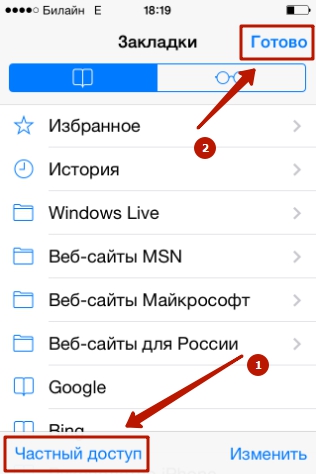
Οτι " ιδιωτική πρόσβαση» είναι ενεργοποιημένη, μπορείτε να κρίνετε από το χρώμα φόντου του προγράμματος περιήγησης. Το φόντο γίνεται μαύρο.

Πώς να διαγράψετε το ιστορικό σε άλλα προγράμματα περιήγησης στο iPhone;
Δημοφιλή προγράμματα περιήγησης όπως Opera Mini, Yandex Browser, Mozilla Firefox, Google Chrome, UC Browser είναι διαθέσιμα στο AppStore. Θα ρίξουμε μια γρήγορη ματιά στον τρόπο εκκαθάρισης του ιστορικού σε ορισμένα από αυτά.
Διαγράψτε το ιστορικό στο Yandex.Browser ως εξής:
Βήμα 1. Παω σε " Ρυθμίσεις» Εφαρμογές - πατήστε το κουμπί με τρεις τελείες.
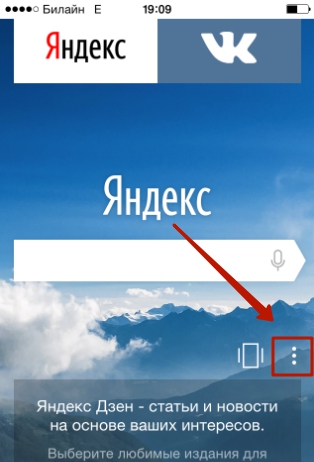
Από το μενού που εμφανίζεται, επιλέξτε την επιλογή " Ρυθμίσεις».
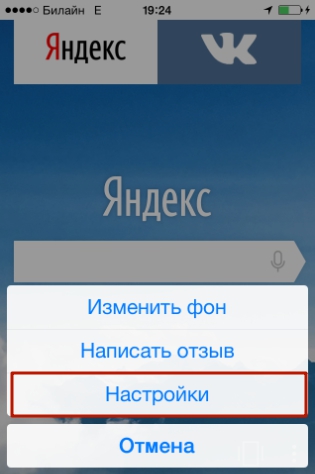
Βήμα 2. Κάντε κύλιση προς τα κάτω στην οθόνη ρυθμίσεων στο μπλοκ " Εμπιστευτικότητα". Σε αυτό το μπλοκ θα βρείτε την ενότητα " Καθαρισμός δεδομένων". Ακολουθήστε το.
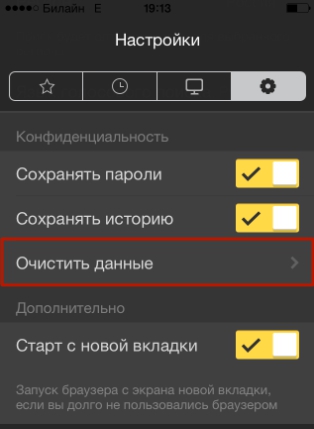
Βήμα 3. Επιλέξτε τα πλαίσια για τους τύπους δεδομένων που θέλετε να καταργήσετε από το Yandex.Browser.

Στη συνέχεια κάντε κλικ στο " Σαφή" και επιβεβαιώστε την πρόθεσή σας κάνοντας κλικ στο κουμπί " Ναί» στο παράθυρο που εμφανίζεται.
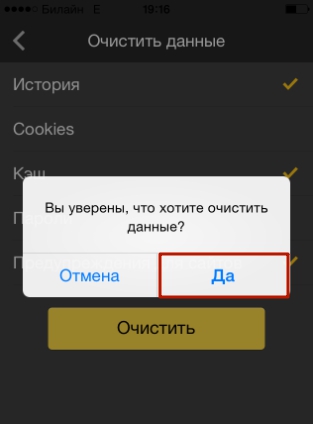
Η διαγραφή ιστορικού στο Opera Mini είναι μια ακόμη πιο απλή διαδικασία:
Βήμα 1. Εκκινήστε την εφαρμογή και όταν εμφανιστεί ο πίνακας express στην οθόνη, σύρετε από αριστερά προς τα δεξιά. Αυτό θα σας οδηγήσει στο " Ιστορία».

Βήμα 2. Κάντε κλικ στο εικονίδιο του κάδου απορριμμάτων στην κάτω δεξιά γωνία.

Βήμα 3. Επιβεβαιώστε ότι θέλετε να διαγράψετε το ιστορικό περιήγησής σας - στο παράθυρο που εμφανίζεται, επιλέξτε την επιλογή " Ναί».

Από την άποψη της ευελιξίας των ρυθμίσεων Opera για κινητά, απέχει πολύ από το Yandex.Browser. Η Opera δεν σας επιτρέπει να διαγράψετε δεδομένα ενός μόνο τύπου (για παράδειγμα, προσωρινή μνήμη). Είναι δυνατή η διαγραφή μόνο όλων των δεδομένων ταυτόχρονα - τόσο του ιστορικού όσο και της λίστας των κωδικών πρόσβασης και των cookies.
Για να διαγράψετε το ιστορικό του Google Chrome για κινητά, πρέπει να εκκινήσετε το πρόγραμμα περιήγησης, να μεταβείτε στο μενού κάνοντας κλικ στο εικονίδιο με τις τρεις τελείες και να ακολουθήσετε τη διαδρομή " Ρυθμίσεις» (« Ρυθμίσεις») — « Επεκτάθηκε» (« Προχωρημένος») — « Προσωπικά δεδομένα» (« μυστικότητα"). Στην τελευταία υποενότητα θα υπάρχει ένα μπλοκ " Εκκαθάριση δεδομένων περιήγησης» (« Εκκαθάριση δεδομένων περιήγησης"). Κάνοντας κλικ στα στοιχεία σε αυτό το μπλοκ, μπορείτε να διαγράψετε δεδομένα διαφορετικών τύπων.

Πώς να διαγράψετε το ιστορικό αγορών στο AppStore;
Οι χρήστες iPhone, κατά κανόνα, αγοράζουν εφαρμογές στο AppStore σε τεράστιες ποσότητες - και δεν τις χρησιμοποιούν όλοι. Ως αποτέλεσμα, σε λίγους μόνο μήνες, η λίστα με τις λήψεις από το κατάστημα της Apple γίνεται τόσο εντυπωσιακή που είναι προβληματική η εύρεση της κατάλληλης εφαρμογής σε αυτήν. Στη συνέχεια, καθίσταται απαραίτητο να «καθαρίσετε» το ιστορικό των αγορών στο AppStore. Μπορείτε να το κάνετε σε ένα iPhone ως εξής:
Βήμα 1. Μεταβείτε στην εφαρμογή "AppStore" στο gadget και επιλέξτε την καρτέλα " Ενημερώσεις».

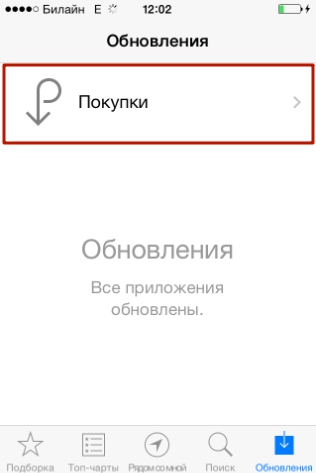
Βήμα 3. Στην οθόνη θα εμφανιστεί μια λίστα με όλες τις εφαρμογές που έχουν ληφθεί στην κινητή συσκευή.

Σύρετε από δεξιά προς τα αριστερά στη γραμμή με το όνομα της εφαρμογής που θέλετε να αφαιρέσετε από το ιστορικό και κάντε κλικ στο " Κρύβω» (« Κρύβω»).

Μόνο οι κάτοχοι φορητών συσκευών με εκδόσεις iOS υψηλότερες από 8.0 θα μπορούν να διαγράψουν το ιστορικό λήψεων από το AppStore με τον τρόπο που περιγράφεται. Σε gadget με iOS 7 και παλαιότερες εκδόσεις, δεν θα υπάρξει αντίδραση στο σάρωση.
Πώς να διαγράψετε το ιστορικό κλήσεων iPhone;
Με το ιστορικό κλήσεων του iPhone, μπορείτε να έρθετε γρήγορα σε επαφή με τα άτομα με τα οποία μιλάτε περισσότερο, χωρίς να χάνετε χρόνο να αναζητήσετε τους αριθμούς τους στον τηλεφωνικό σας κατάλογο. Το ιστορικό κλήσεων μπορεί επίσης να "καθαριστεί", αφήνοντας μόνο τις πιο απαραίτητες επαφές στη λίστα. Δείτε πώς γίνεται:
Βήμα 1. Μεταβείτε στην εφαρμογή "Τηλέφωνο" και επιλέξτε την καρτέλα " Πρόσφατος».

Η λίστα κλήσεων θα εμφανιστεί στην οθόνη.
Βήμα 2. Κάντε κλικ στο κουμπί " Αλλαγή” βρίσκεται στην επάνω δεξιά γωνία.

Θα δείτε ότι ένας κόκκινος κύκλος με ένα μείον έχει εμφανιστεί δίπλα σε κάθε κλήση.


Το iPhone σάς επιτρέπει επίσης να διαγράψετε το ιστορικό κλήσεων. πλήρως. Για να το κάνετε αυτό, κάντε κλικ στο κουμπί " Διαγράφω» και στο μενού που εμφανίζεται, επιλέξτε την επιλογή « Διαγραφή όλων των πρόσφατων».

Τα δεδομένα σχετικά με τις κλήσεις που πραγματοποιούνται από χρήστες συσκευών "apple" με iOS 8.1 και νεότερες εκδόσεις αποστέλλονται στην Apple, ακόμη και αν η λειτουργία δημιουργίας αντιγράφων ασφαλείας iCloud είναι απενεργοποιημένη. Αυτή είναι η πολιτική του οργανισμού. Η Apple ισχυρίζεται ότι αποθηκεύει πληροφορίες μόνο για τον τελευταίο μήνα και αποκλειστικά προς όφελος των χρηστών – ώστε να έχουν την ευκαιρία να επαναφέρουν σημαντικά δεδομένα σε περίπτωση απώλειας. Ωστόσο, οι ειδικοί της εγχώριας εταιρείας Elcomsoft κατάφεραν να επαναφέρουν πληροφορίες για τις κλήσεις που έγιναν τους τελευταίους 4 μήνες. Αυτό το στατιστικό πρόσθεσε λάδι στη συζήτηση για το αν η Apple κατασκοπεύει τους Ρώσους.
Πώς να διαγράψετε το ιστορικό μηνυμάτων / iMessage;
Τα κανονικά SMS και iMessages διαγράφονται με τον ίδιο τρόπο. Μπορείτε να διαγράψετε τόσο μεμονωμένα μηνύματα SMS όσο και ολόκληρη την αλληλογραφία. Η απαλλαγή από την αλληλογραφία είναι ευκολότερη: απλώς μεταβείτε στην εφαρμογή Μηνύματα, σύρετε από τα δεξιά προς τα αριστερά στην αλληλογραφία που δεν χρειάζεστε πλέον και κάντε κλικ στο κόκκινο κουμπί με τη λεζάντα " Διαγράφω».

Εάν πρέπει να διαγράψετε συγκεκριμένα μηνύματα, προχωρήστε διαφορετικά:
Βήμα 1. Στην εφαρμογή Μηνύματα, βρείτε τη συνομιλία που θέλετε και ανοίξτε την.
Βήμα 2. Κάντε κλικ στο SMS και κρατήστε πατημένο το δάχτυλό σας μέχρι να εμφανιστεί το ακόλουθο μενού:

Βήμα 3. Επιλέξτε την επιλογή " Περισσότερο". Το μήνυμα θα επισημανθεί με ένα σημάδι επιλογής.

Βήμα 4. Επιλέξτε τα πλαίσια δίπλα στα άλλα SMS που θέλετε να διαγράψετε.

Βήμα 5. Κάντε κλικ στο εικονίδιο του κάδου απορριμμάτων στην κάτω αριστερή γωνία.

Βήμα 6. Το iPhone θα υπολογίσει εκ νέου τον αριθμό των μηνυμάτων που θα διαγραφούν και θα σας ζητήσει να επιβεβαιώσετε τη λειτουργία.

Κάντε κλικ " Διαγραφή μηνυμάτων (…)».
Μετά από αυτό, μόνο σημαντικές πληροφορίες θα παραμείνουν στην αλληλογραφία σας.
Διαγραφή ιστορικού αυτόματης διόρθωσης
Η λειτουργία της αυτόματης αντικατάστασης λέξεων κατά τη σύνταξη ενός μηνύματος ή σημείωσης θα πρέπει θεωρητικά να είναι χρήσιμη στον χρήστη. καθήκον του είναι να διορθώνει τυχαία τυπογραφικά λάθη, τα οποία, δεδομένου του γεγονότος ότι τα κουμπιά του πληκτρολογίου στο iPhone είναι μικρά, δεν μπορούν να αποφευχθούν. Ωστόσο, στην πράξη, αποδεικνύεται ότι η αυτόματη διόρθωση συχνά μετατρέπει μια λογική αφήγηση σε ανοησία. Υπάρχουν διάφοροι λόγοι για αυτό. Το κύριο πράγμα είναι η ευελιξία της ρωσικής γλώσσας, στην οποία εμφανίζονται πολλές νέες λέξεις κάθε μέρα. Το δεύτερο πιο σημαντικό είναι η ικανότητα του iPhone να απομνημονεύει νέες λέξεις, συμπεριλαμβανομένων των ανορθόγραφων.
Εάν το λεξικό του iPhone σας αποτελείται εξ ολοκλήρου από κατασκευές χωρίς νόημα και λέξεις με ορθογραφικά λάθη, είναι καλύτερο να διαγράψετε το ιστορικό αυτόματης διόρθωσης. Αυτή η διαδικασία εκτελείται ως εξής:
Βήμα 1. Παω σε " Ρυθμίσεις"και ακολουθήστε το μονοπάτι" Κύριος» — « Επαναφορά».

Βήμα 2. Στην υποενότητα " Επαναφορά» βρείτε το αντικείμενο « Επαναφορά λεξικού πληκτρολογίουκαι κάντε κλικ σε αυτό.

Βήμα 3. Από το μενού που εμφανίζεται, επιλέξτε την επιλογή " Επαναφορά λεξικού».

Αυτό θα επαναφέρει τις εργοστασιακές ρυθμίσεις του λεξικού.
Μπορείτε επίσης να διαγράψετε λέξεις από το ιστορικό αυτόματης διόρθωσης iPhone μεμονωμένα - αν και αυτό είναι μάλλον άβολο. Πρέπει να γράψετε μια λέξη με σφάλμα και, όταν το iPhone προσφέρει τη δική του έκδοση, αρνηθείτε να τη διορθώσετε κάνοντας κλικ στο «σταυρό» (×). Αφού ο χρήστης επαναλάβει αυτή τη διαδικασία 5 στη σειρά, το gadget θα «ξεχάσει» τη διορθωμένη λέξη του και θα σταματήσει να την προσφέρει.
Πώς να καθαρίσετε πλήρως το iPhone;
Πώς να διαγράψετε όλους τους τύπους ιστορικού δεδομένων στο iPhone ταυτόχρονα; Για να το κάνετε αυτό, θα πρέπει να καταφύγετε στην πιο ριζοσπαστική μέθοδο - μια πλήρη επαναφορά της συσκευής "μήλο". Η επαναφορά ενός iPhone γίνεται με τον ίδιο τρόπο όπως η διαγραφή του ιστορικού αυτόματης διόρθωσης. Πρέπει να μεταβείτε στην υποενότητα " Επαναφορά", μετά κάντε κλικ στο στοιχείο" Διαγράψτε περιεχόμενο και ρυθμίσεις».
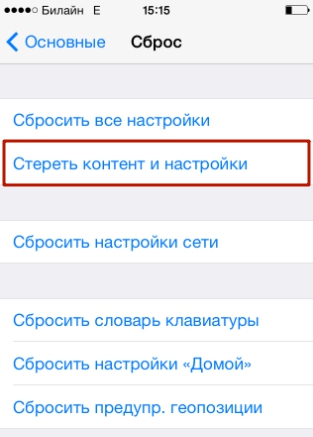
Θα χρειαστεί να εισαγάγετε τον κωδικό πρόσβασης περιορισμών και να επιβεβαιώσετε την επιθυμία να διαγράψετε το iPhone κάνοντας κλικ στο κατάλληλο κουμπί.
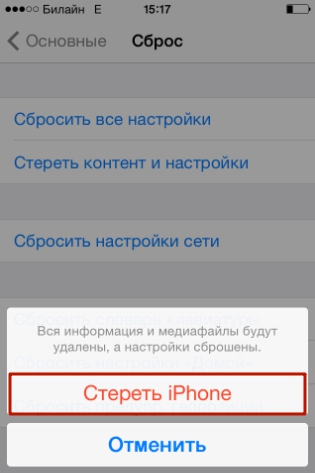
Το gadget "Apple" θα επανεκκινηθεί και μετά ο χρήστης θα πρέπει να το ρυθμίσει ως νέο. Στον ιστότοπό μας υπάρχει ένα άρθρο σχετικά με την αρχική ρύθμιση των iPhone - μπορείτε να καταφύγετε στις οδηγίες που περιγράφονται σε αυτό.
συμπέρασμα
Η διαγραφή του ιστορικού του προγράμματος περιήγησης Safari και άλλων δεδομένων είναι απαραίτητη όχι μόνο για να επιτρέπεται στο smartphone να "αναπνέει πιο ελεύθερα". Θα είναι πιο βολικό για τον ίδιο τον χρήστη να αναζητήσει τις απαραίτητες πληροφορίες εάν δεν υπάρχουν άχρηστα σκουπίδια στο gadget. Ευτυχώς, η διαγραφή δεδομένων από ένα iPhone δεν είναι τόσο δύσκολη όσο η μεταφόρτωσή τους σε αυτό - η διαγραφή πληροφοριών διαφόρων ειδών πραγματοποιείται σε 2-3 βήματα.
Δεν έχει σημασία για ποιους λόγους λήφθηκε η απόφαση να εκκαθαριστεί το ιστορικό περιήγησης στο Safari, αυτό που έχει σημασία είναι πώς να το κάνουμε. Για χρήστες συστήματος iOS, υπάρχουν δύο επιλογές απεγκατάστασης.
Πώς να διαγράψετε το ιστορικό του Safari στις Ρυθμίσεις
Πρώτον, μπορείτε να κάνετε κάτι περισσότερο από ριζικά και να διαγράψετε όλο το ιστορικό και τα δεδομένα τοποθεσίας στις ρυθμίσεις του iPhone ή του iPad.
Ανοίξτε τις ρυθμίσεις και μεταβείτε στην ενότητα Safari. Κάντε κύλιση στο μενού της ενότητας μέχρι το τέλος, όπου βρίσκεται το κουμπί "Εκκαθάριση ιστορικού και δεδομένων τοποθεσίας". Αυτή η εκκαθάριση καταργεί το ιστορικό, τα cookie και άλλα δεδομένα περιήγησης.
Εάν πρέπει να διαγράψετε πληροφορίες για μια συγκεκριμένη περίοδο, προχωρήστε.
Πώς να διαγράψετε το ιστορικό περιήγησής σας στο Safari
Μπορείτε να απαλλαγείτε από το ιστορικό περιήγησης ιστοσελίδων απευθείας μέσω του προγράμματος περιήγησης.
1. Ανοίξτε το πρόγραμμα περιήγησης Safari στο iPhone ή το iPad σας και πατήστε το εικονίδιο σελιδοδεικτών με τη μορφή ανοιχτού βιβλίου.
2. Μεταβείτε στο ιστορικό και πατήστε το κουμπί "Διαγραφή" που βρίσκεται στο κάτω μέρος. Μετά από αυτήν την ενέργεια, θα σας ζητηθεί να διαγράψετε τα δεδομένα για: "Τελευταία ώρα", "Σήμερα", "Σήμερα και χθες" και "Όλη την ώρα".

Επιπλέον, οι χρήστες μπορούν να διαγράψουν ανεξάρτητα ορισμένες συγκεκριμένες εγγραφές από το αρχείο καταγραφής ιστορικού. Για να το κάνετε αυτό, πρέπει να σύρετε τη γραμμή ενδιαφέροντος στο ημερολόγιο με το δάχτυλό σας από τα δεξιά προς τα αριστερά για να καλέσετε το κουμπί "Διαγραφή".

Για να μην κοιτάξετε ξανά στο ιστορικό του προγράμματος περιήγησης, χρησιμοποιήστε την "Ιδιωτική πρόσβαση". Αυτό θα εμποδίσει το Safari να θυμάται τις σελίδες που έχετε επισκεφτεί.
Εάν δεν βρήκατε την απάντηση στην ερώτησή σας ή κάτι δεν σας βοήθησε και δεν υπάρχει κατάλληλη λύση στο παρακάτω σχόλιο, κάντε μια ερώτηση μέσω του . Είναι γρήγορο, απλό, βολικό και δεν απαιτεί εγγραφή. Θα βρείτε απαντήσεις στις ερωτήσεις σας και σε άλλες ερωτήσεις στην ενότητα.



















